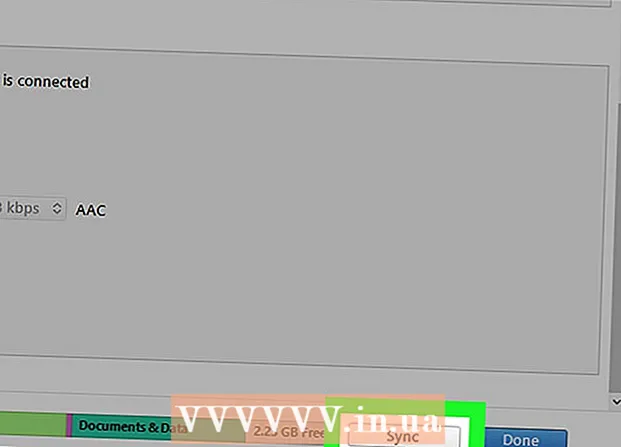Συγγραφέας:
John Stephens
Ημερομηνία Δημιουργίας:
22 Ιανουάριος 2021
Ημερομηνία Ενημέρωσης:
1 Ιούλιος 2024

Περιεχόμενο
Αυτό το άρθρο σάς δείχνει πώς να ενημερώσετε το λειτουργικό σας σύστημα tablet Android.
Βήματα
Μέθοδος 1 από 3: Ενημερώστε το tablet σας μέσω Wi-Fi
Συνδέστε το tablet με Wi-Fi. Κάντε το σύροντας το επάνω μέρος της οθόνης και κάνοντας κλικ στο κουμπί Wi-Fi.
- Εάν η συσκευή δεν συνδεθεί αυτόματα, επιλέξτε τη σύνδεση Wi-Fi και εισαγάγετε τον κωδικό πρόσβασης, εάν υπάρχει.
- Η ενημέρωση του Android μέσω Wi-Fi είναι ο πιο κοινός απλός τρόπος.

Μεταβείτε στην ενότητα Ρυθμίσεις του tablet σας. Το αντικείμενο είναι συνήθως σε σχήμα γραναζιού (⚙️), αλλά μπορεί επίσης να είναι μια εφαρμογή που μοιάζει με ρυθμιστικά.
Κάντε κλικ Γενικός (Γενικός). Η κάρτα βρίσκεται πάνω από την οθόνη.

Κάντε κύλιση προς τα κάτω και κάντε κλικ Σχετικά με τη συσκευή (Σχετικά με τον εξοπλισμό). Αυτό το αντικείμενο βρίσκεται κοντά στο κάτω μέρος του μενού.
Κάντε κλικ Εκσυγχρονίζω (Εκσυγχρονίζω). Το στοιχείο βρίσκεται στο επάνω μέρος του μενού και ανάλογα με την τρέχουσα έκδοση Android θα ονομάζεται "Ενημέρωση λογισμικού" ή "Ενημέρωση υλικολογισμικού συστήματος".

Κάντε κλικ Ελεγχος για ενημερώσεις (Ελεγχος για ενημερώσεις). Το tablet θα αναζητήσει διαθέσιμες ενημερώσεις συστήματος.- Κάθε έκδοση Android είναι κατάλληλη για κάθε συσκευή. Το tablet σας θα εντοπίσει μόνο την έκδοση της ενημέρωσης που ενσωματώνεται στη συσκευή.
Κάντε κλικ Εκσυγχρονίζω. Εάν υπάρχει διαθέσιμη ενημερωμένη έκδοση, αυτό το κουμπί θα εμφανιστεί πάνω από το μενού.
Κάντε κλικ Εγκαθιστώ (Σύνθεση). Το κουμπί ονομάζεται επίσης "Επανεκκίνηση και εγκατάσταση" ή "Εγκατάσταση λογισμικού συστήματος". Αυτό το βήμα ξεκινά τη διαδικασία λήψης και εγκατάστασης.
- Όταν ολοκληρωθεί η εγκατάσταση, το tablet θα επανεκκινηθεί με τη νέα ενημέρωση.
Μέθοδος 2 από 3: Ενημέρωση tablet χρησιμοποιώντας υπολογιστή
Επισκεφτείτε τον επίσημο ιστότοπο του κατασκευαστή του tablet χρησιμοποιώντας ένα πρόγραμμα περιήγησης υπολογιστή. Στη συνέχεια, ακολουθήστε τον σύνδεσμο προς τη σελίδα υποστήριξης και λήψης.
- Ίσως χρειαστεί να εισαγάγετε λεπτομερείς πληροφορίες συσκευής ή να καταχωρήσετε το tablet σας για να αποκτήσετε πρόσβαση στην έκδοση ενημέρωσης λογισμικού.
Λήψη και εγκατάσταση λογισμικού διαχείρισης συσκευών. Το λογισμικό κάθε κατασκευαστή έχει διαφορετικά ονόματα και λειτουργίες.
- Για παράδειγμα, το λογισμικό διαχείρισης συσκευών Samsung μπορεί να ονομάζεται "Kies" και η Motorola είναι "MDM" κ.λπ.
Επιστρέψτε στον επίσημο ιστότοπο του κατασκευαστή του tablet. Στη συνέχεια, επιστρέψτε στη σελίδα υποστήριξης και πραγματοποιήστε λήψη.
Βρείτε διαθέσιμη διαθέσιμη ενημερωμένη έκδοση. Αυτές οι ενημερώσεις είναι διαθέσιμες ως αρχείο λήψης που μπορείτε να εγκαταστήσετε χρησιμοποιώντας το λογισμικό διαχείρισης συσκευών από τον κατασκευαστή.
Συνδέστε το tablet στον υπολογιστή. Χρησιμοποιήστε το καλώδιο της συσκευής. Συνήθως πρόκειται για καλώδιο USB σε micro USB.
Ανοίξτε την εφαρμογή διαχείρισης συσκευών.
Βρείτε την εντολή ενημέρωσης. Οι εντολές εμφανίζονται συνήθως σε μια καρτέλα ή ένα αναπτυσσόμενο μενού στο πάνω μέρος της οθόνης.
- Για παράδειγμα, στο Kies, η εντολή βρίσκεται κάτω από το αναπτυσσόμενο μενού "Εργαλεία".
Κάντε κλικ στην εντολή ενημέρωσης. Αυτό θα ξεκινήσει τη διαδικασία ενημέρωσης. Ακολουθήστε την εντολή στην οθόνη για να ολοκληρώσετε τη διαδικασία. διαφήμιση
Μέθοδος 3 από 3: Ξεκλείδωμα του tablet
Δημιουργία αντιγράφων ασφαλείας συσκευής. Κάντε αυτό το βήμα σε περίπτωση που θέλετε να ανακτήσετε το jailbreak αργότερα.
- Το ξεκλείδωμα σάς επιτρέπει να εγκαταστήσετε μια έκδοση Android που δεν είναι συμβατή με τη συσκευή.
- Η έκδοση κατασκευαστή του Android είναι συνήθως περιορισμένη. Τότε δεν μπορείτε να εγκαταστήσετε το πρόγραμμα που δεν είναι κατάλληλο για το tablet σας. Σε περίπτωση που η έκδοση Android δεν είναι συμβατή με τη συσκευή σας, η δημιουργία αντιγράφων ασφαλείας σάς επιτρέπει να επαναφέρετε την αρχική εργοστασιακή ρύθμιση της συσκευής σας.
Βρείτε διαδικτυακό λογισμικό jailbreak. Χρησιμοποιήστε το πρόγραμμα περιήγησης στον υπολογιστή σας για να βρείτε λογισμικό ξεκλειδώματος που έχει σχεδιαστεί για χρήση με το συγκεκριμένο tablet σας.
Πραγματοποιήστε λήψη του λογισμικού. Ακολουθήστε τις οδηγίες που εμφανίζονται στην οθόνη για λήψη και εγκατάσταση του λογισμικού jailbreak στον υπολογιστή σας.
Συνδέστε το tablet στον υπολογιστή. Χρησιμοποιήστε το καλώδιο της συσκευής. Συνήθως πρόκειται για καλώδιο USB σε micro USB.
Ανοίξτε το λογισμικό jailbreak.
Ξεκινήστε τη διαδικασία jailbreak. Ακολουθήστε την εντολή που εμφανίζεται στην οθόνη του λογισμικού jailbreak για να ολοκληρώσετε τη διαδικασία.
- Εάν το λογισμικό δεν διαθέτει οδηγίες, μπορείτε να βρείτε οδηγίες για το πώς να ξεκλειδώσετε το tablet σας στο διαδίκτυο.
Επανεκκινήστε το tablet. Το tablet θα τρέξει τώρα στην έκδοση Android που μόλις εγκαταστήσατε. διαφήμιση
Συμβουλή
- Η ενημέρωση jailbreak λειτουργεί με τον ίδιο τρόπο που θα κάνατε κατά την ενημέρωση του tablet σας συνδέοντας στον υπολογιστή σας και χρησιμοποιώντας το λογισμικό και την έκδοση Android που θέλετε να εγκαταστήσετε.
- Πάντα να δημιουργείτε αντίγραφα ασφαλείας των δεδομένων tablet στο λογαριασμό σας Google ή στον υπολογιστή σας πριν από την ενημέρωση του Android.
Προειδοποίηση
- Το ξεκλείδωμα δεν έχει εγγύηση για το tablet σας.
- Το Cracking σάς επιτρέπει να κάνετε ενημέρωση σε οποιαδήποτε έκδοση Android, αλλά οι ενημερωμένες εκδόσεις που δεν είναι συμβατές με το μοντέλο θα προκαλέσουν αργή λειτουργία ή καταστροφή του tablet.
- Δεν είναι δυνατή η ενημέρωση του υλικού tablet, επομένως δεν μπορείτε να ενημερώσετε το tablet σας πέρα από μια συγκεκριμένη έκδοση Android.